Descărcați și instalați aplicația Microsoft Authenticator
Important:
-
Acest conținut este destinat utilizatorilor. Dacă sunteți administrator, puteți găsi mai multe informații despre cum să configurați și să gestionați mediul de autentificare Azure Active Directory (Azure AD) în documentația administrativă pentru Azure Active Directory.
-
Dacă întâmpinați probleme la conectarea la contul dvs., consultați Când nu vă puteți conecta la contul Microsoft pentru ajutor. De asemenea, puteți obține mai multe informații despre ce să faceți atunci când primiți mesajul "Acest cont Microsoft nu există" atunci când încercați să vă conectați la contul Microsoft.
Aplicația Microsoft Authenticator vă ajută să vă conectați la conturile dvs. atunci când utilizați verificarea în doi pași. Verificarea în doi pași vă ajută să vă utilizați conturile în mai mare siguranță, deoarece parolele pot fi uitate, furate sau compromise. Verificarea în doi pași utilizează un al doilea pas, cum ar fi telefonul, pentru a face mai dificil ca alte persoane să vă intre în cont. Puteți utiliza aplicația Authenticator în mai multe moduri:
Verificarea în doi pași: metoda de verificare standard, în care unul dintre factori este parola. După ce vă conectați utilizând numele de utilizator și parola, puteți să aprobați o notificare sau să introduceți un cod de verificare furnizat.
-
Telefon conectare. O versiune de verificare pe două niveluri care vă permite să vă conectați fără a necesita o parolă, utilizând numele de utilizator și dispozitivul mobil cu amprenta, fața sau codul PIN.
-
Generare cod. Ca generator de cod pentru orice alte conturi care acceptă aplicații de autentificare.
-
Authenticator funcționează cu orice cont care utilizează verificarea pe două niveluri și acceptă standardele de parolă unică (TOTP) bazate pe timp.
Este posibil ca organizația dvs. să vă solicite să utilizați aplicația Authenticator pentru a vă conecta și a accesa datele și documentele organizației dvs. Chiar dacă numele dvs. de utilizator apare în aplicație, contul nu este configurat ca metodă de verificare decât după ce finalizați înregistrarea. Pentru mai multe informații, consultați Adăugarea contului de la locul de muncă sau de la școală.
Descărcați și instalați aplicația
-
Instalați cea mai recentă versiune a aplicației Authenticator, pe baza sistemului de operare:
-
Google Android. Pe dispozitivul Android, accesați Google Play pentru a descărca și a instala aplicația Authenticator.
-
Apple iOS. Pe dispozitivul dvs. Apple iOS, accesați App Store pentru a descărca și a instala aplicația Authenticator.
Important: Dacă momentan nu vă aflați pe dispozitivul mobil, puteți obține în continuare aplicația Authenticator dacă vă trimiteți un link de descărcare din pagina aplicației Authenticator.
Configurarea verificării în doi pași pe Authenticator
Pentru a vă securiza contul, aplicația Authenticator vă poate furniza un cod pe care îl furnizați pentru verificare suplimentară pentru a vă conecta. Nu este nevoie să așteptați sms-uri sau apeluri. Următoarele instrucțiuni vă asigură că doar dvs. vă puteți accesa informațiile.
Instalați aplicația Authenticator
Pentru a instala aplicația Authenticator pe un dispozitiv Android, scanați codul QR de mai jos sau deschideți pagina de descărcare de pe dispozitivul mobil.
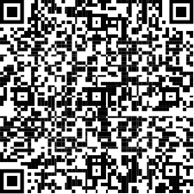
2. Pentru a instala aplicația Authenticator pe Pentru iOS, scanați codul QR de mai jos sau deschideți pagina de descărcare de pe dispozitivul mobil.
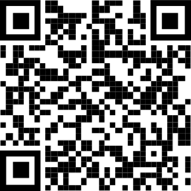
Configurarea aplicației Authenticator
După ce instalați aplicația Authenticator, urmați pașii de mai jos pentru a vă adăuga contul:
-
Deschideți aplicația Authenticator.
-
Selectați (+) în colțul din dreapta sus.
-
Îndreptați camera spre codul QR sau urmați instrucțiunile furnizate în setările contului.
După ce contul dvs. apare în aplicația Authenticator, puteți utiliza codurile singulare pentru a vă conecta. Pentru mai multe informații și asistență în aplicația Authenticator, deschideți pagina descărcați Microsoft Authenticator.
Următorii pași
Configurați informațiile de securitate pentru a utiliza mesageria text (SMS). Introduceți numărul dispozitivului mobil și primiți un sms pe care îl veți utiliza pentru verificarea în doi pași sau pentru resetarea parolei.
Configurați informațiile de securitate pentru a utiliza apeluri telefonice. Introduceți numărul dispozitivului mobil și primiți un apel telefonic pentru verificarea în doi pași sau resetarea parolei.










